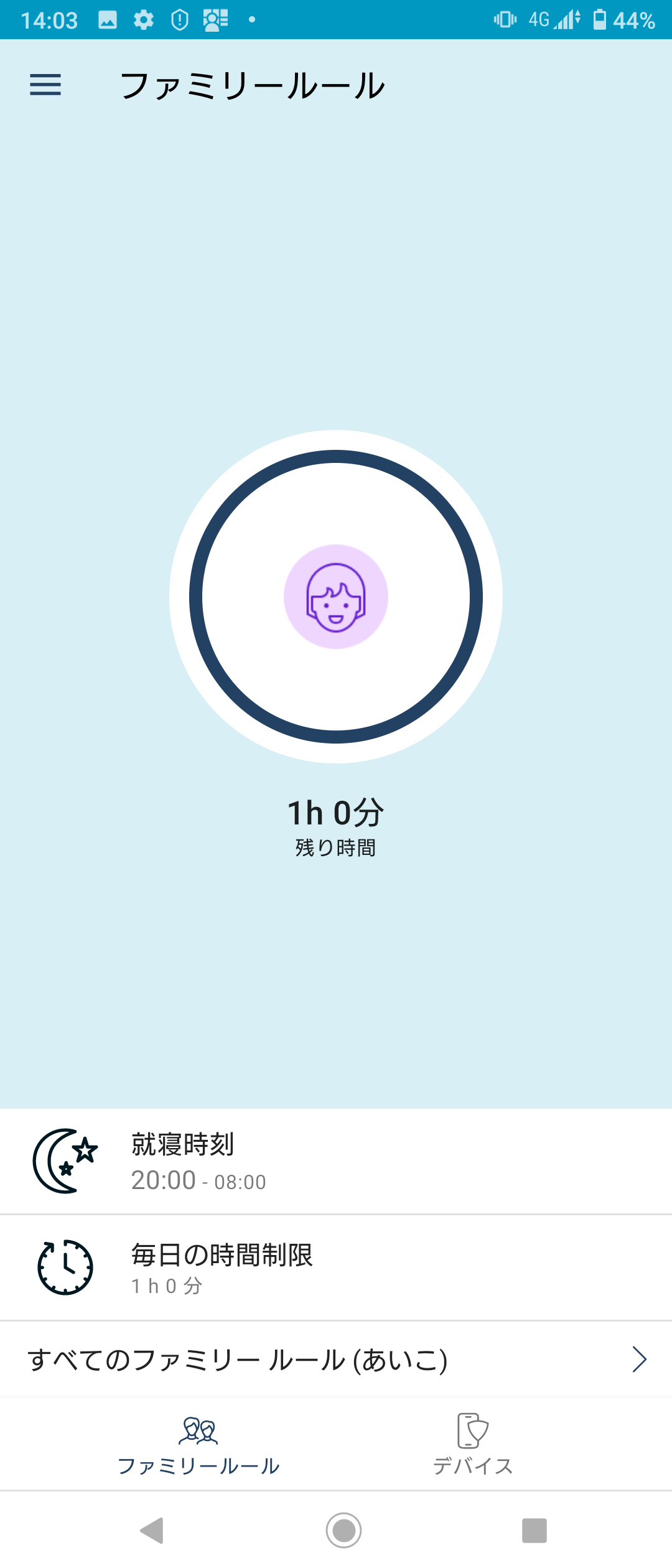Android版のインストール方法
S-SAFE
Android版のインストール方法
他のセキュリティソフトがインストールされている場合は、本サービスをインストールする前に必ずアンインストールしてください。
-
※画面はイメージです。実際の画像と異なる場合がございます。
- 手続きページからインストール
- 申込完了ページ、利用開始ページまたは利用状況確認ページにある「セキュリティソフトをダウンロードする」ボタンをクリックしてください。
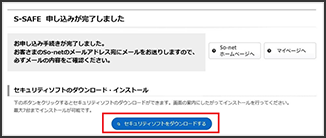
- エフセキュア社から送付されるメールからインストール
-
S-SAFE ログインIDあてにsafeavenue@f-secure.com より「【重要】S-SAFE ログインIDとパスワードのお知らせ」というメールが届きます。メール本文にある「S-SAFEをインストールする」をクリックしてください。
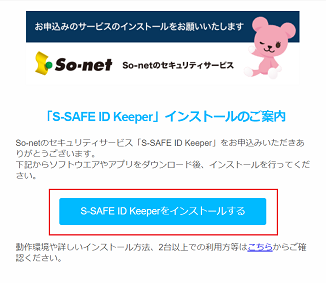
- エフセキュア社から送付されるSMSからインストール(接続回線の開通によりサービスが利用開始となったお客さまのみ)
-
So-netにご登録いただいている携帯電話番号あてに、S-SAFEのダウンロードURLをSMSでお送りします。本文中のURLをクリックしてインストールを行ってください。
-
※携帯電話番号の登録がない方、単品でサービス申込された方、接続回線の開通前にご自身で利用開始された方にはSMSは送信されません。
インストールURLはエフセキュア社のダウンロートページへリンクします。
(id以降はお客さま固有の文字列となります) -
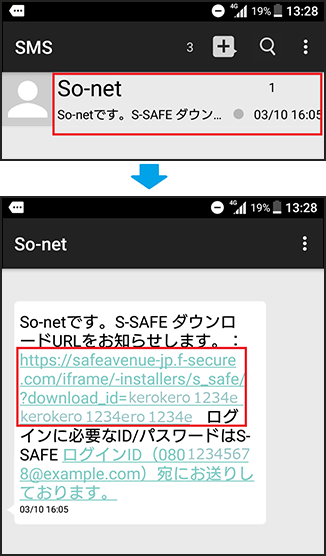
「アプリストアからインストール」をタップしてください。
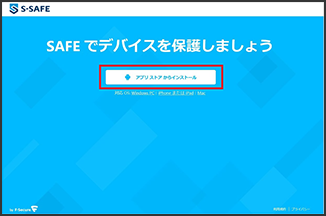
S-SAFEのGoogle Play ページが開いたら、「インストール」をタップしてください。
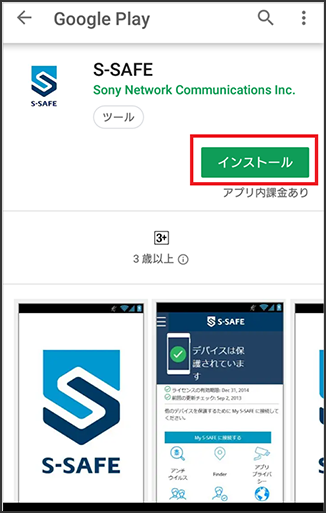
インストールが完了したら、「開く」をタップして、S-SAFEを起動してください。
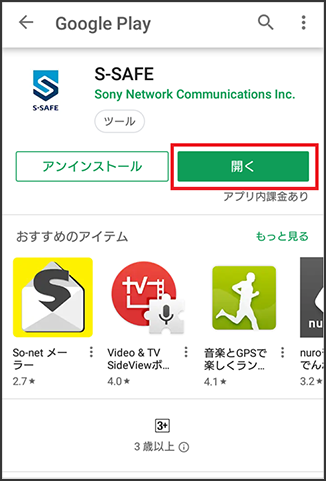
S-SAFEのアプリが起動されたら、「同意して続行」をタップしてください。
品質向上にご協力いただける場合は、「個人情報を含まない使用データを提供することで製品の改善に貢献できます」にチェックを入れてください。
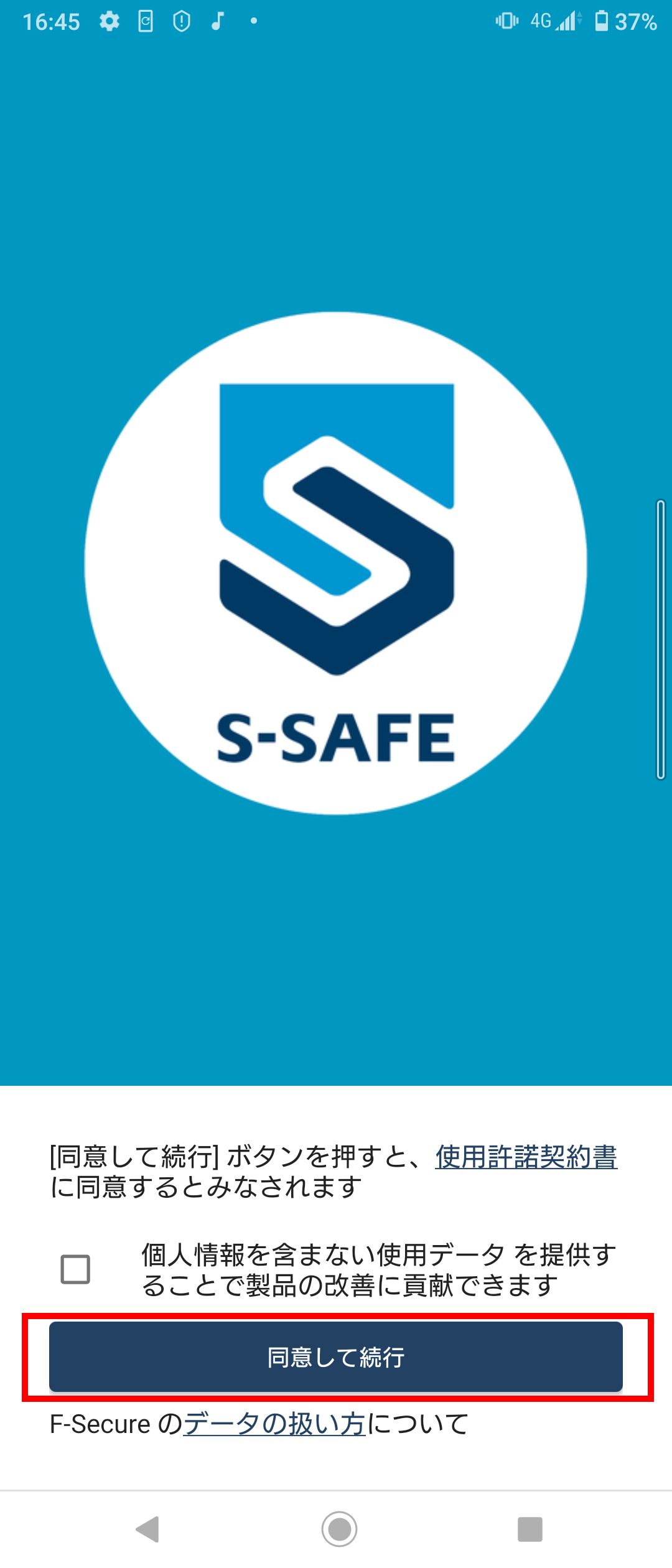
S-SAFEのアカウント情報を入力するログイン画面が表示された場合は、「【重要】S-SAFE ログインIDとパスワードのお知らせ」メールに記載されているS-SAFE ログインIDとパスワードを入力し、「ログイン」をクリックしてください。
-
※ログイン画面は表示されない場合もあります。
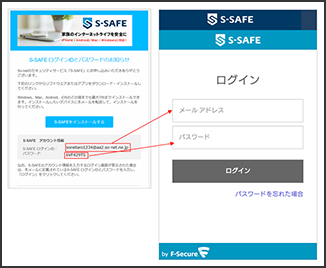
初回ログイン時には、パスワードを変更する必要があります。新しい任意のパスワードを入力し、「変更」をタップして下さい。
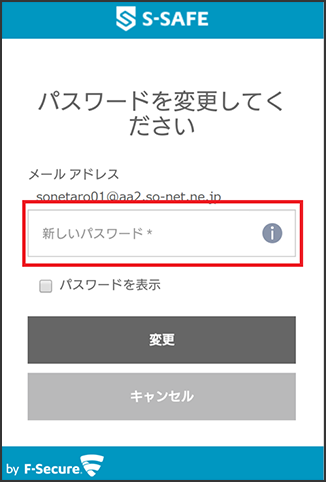
パスワードの変更が正常に完了したら、「次へ」をタップしてください。
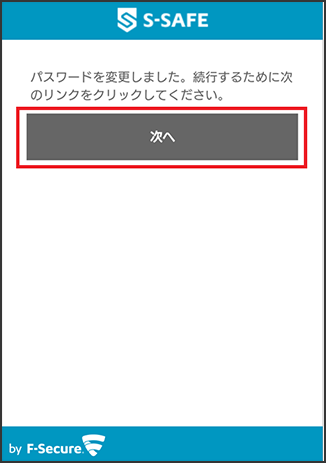
「続行」をタップしてください。
-
※お子さまの端末の設定を行いたい場合は、下部の「チャイルドユーザーへインストールする場合は・・・」をタップし、【STEP12】へ進んでください。
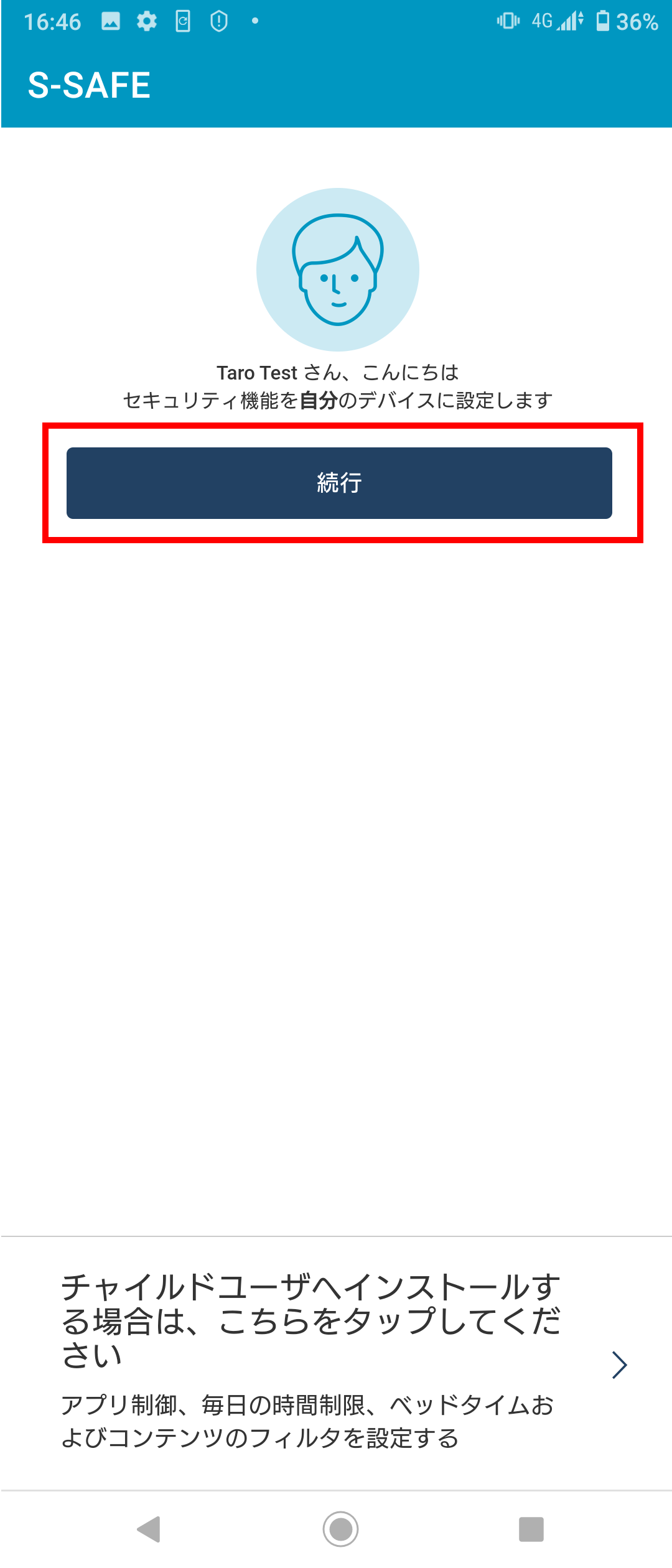
「許可」をタップしてください。
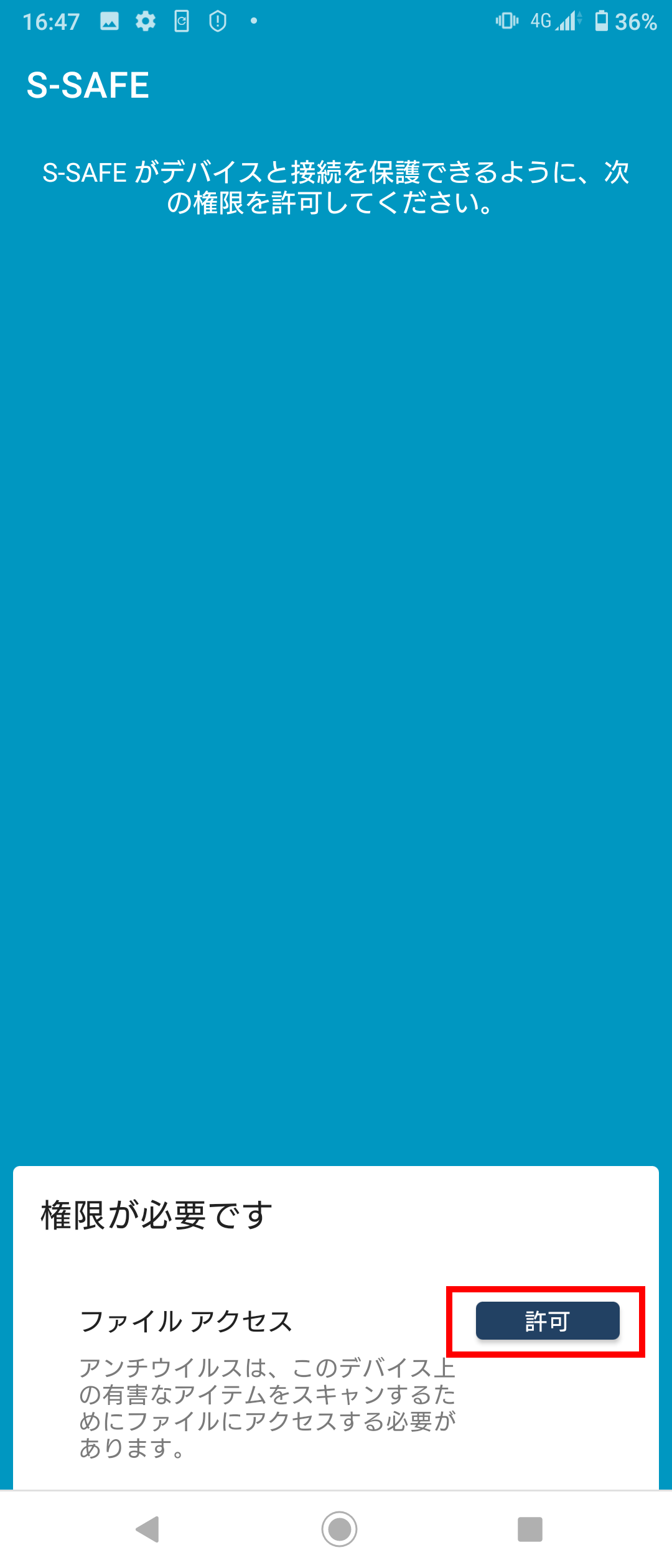
「デバイスは保護されています」の画面が表示されたら設定完了です。
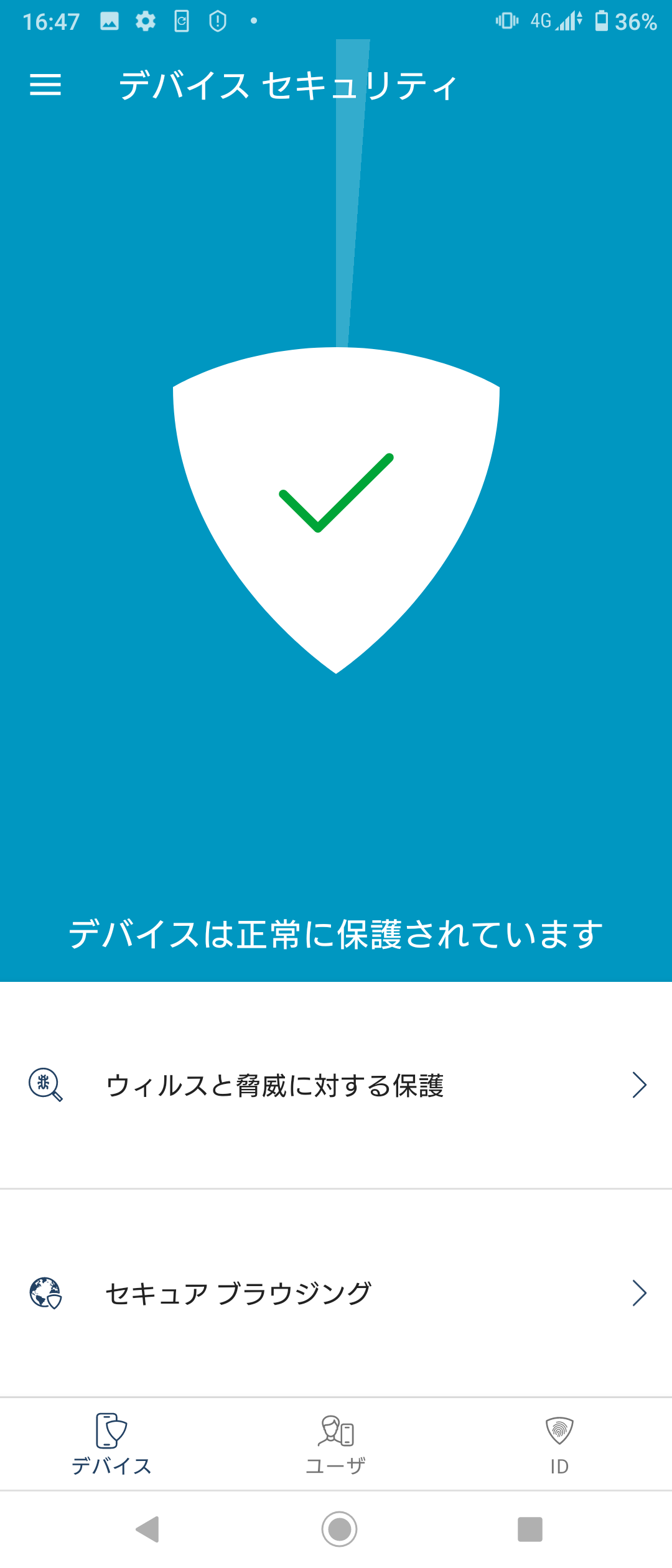
以下はチャイルドアカウントの設定方法となります。
「チャイルドユーザーへインストールする場合は・・・」をタップしてください。
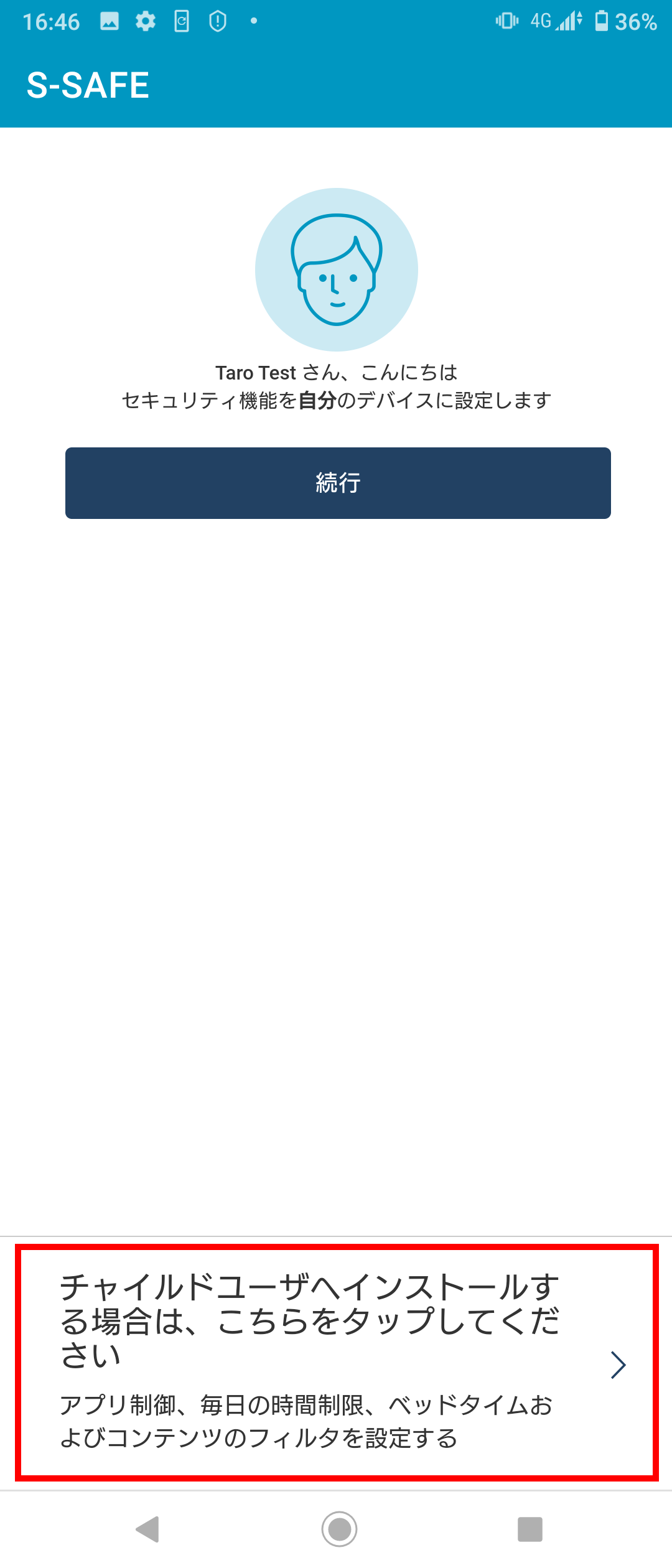
「名前」「年齢層」を入力し、「次へ」をタップしてください。
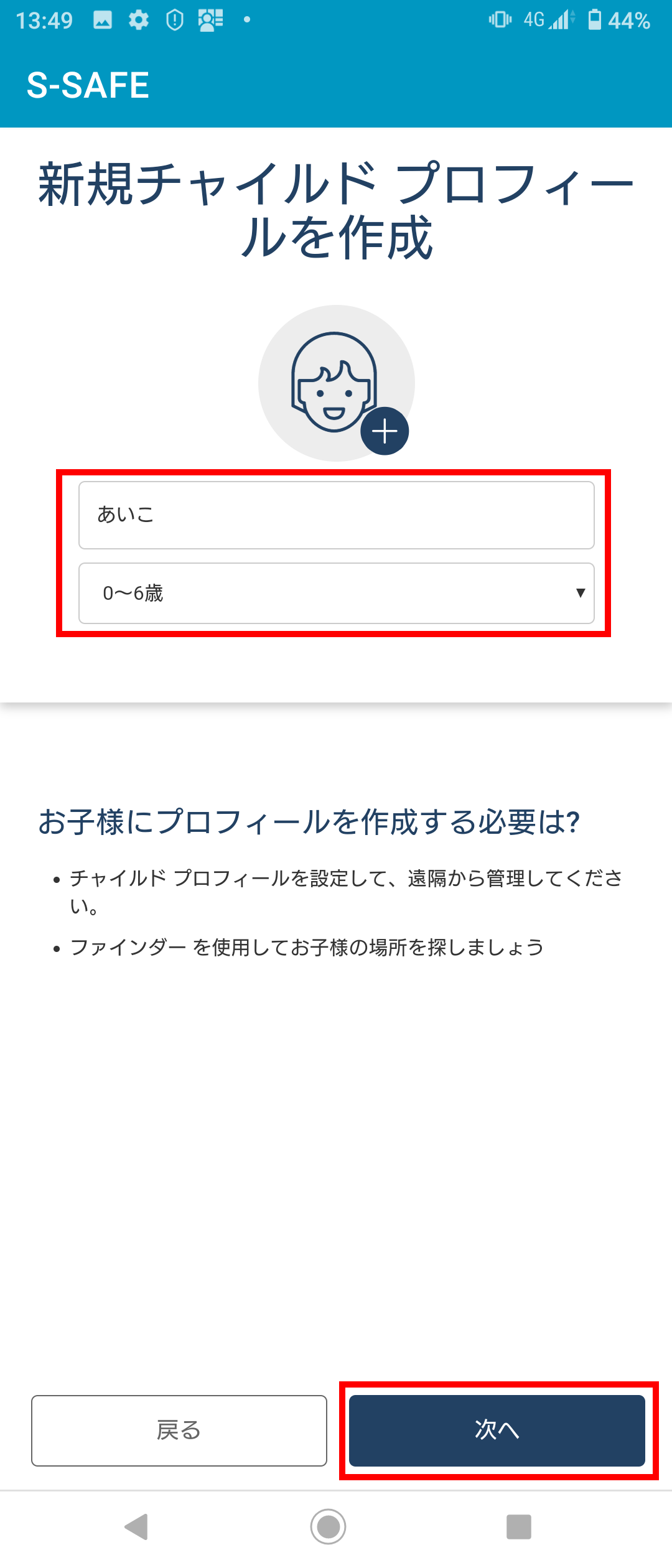
ファミリールールを一緒に設定する画面が表示されますので、ご確認の上「次へ」をタップしてください。
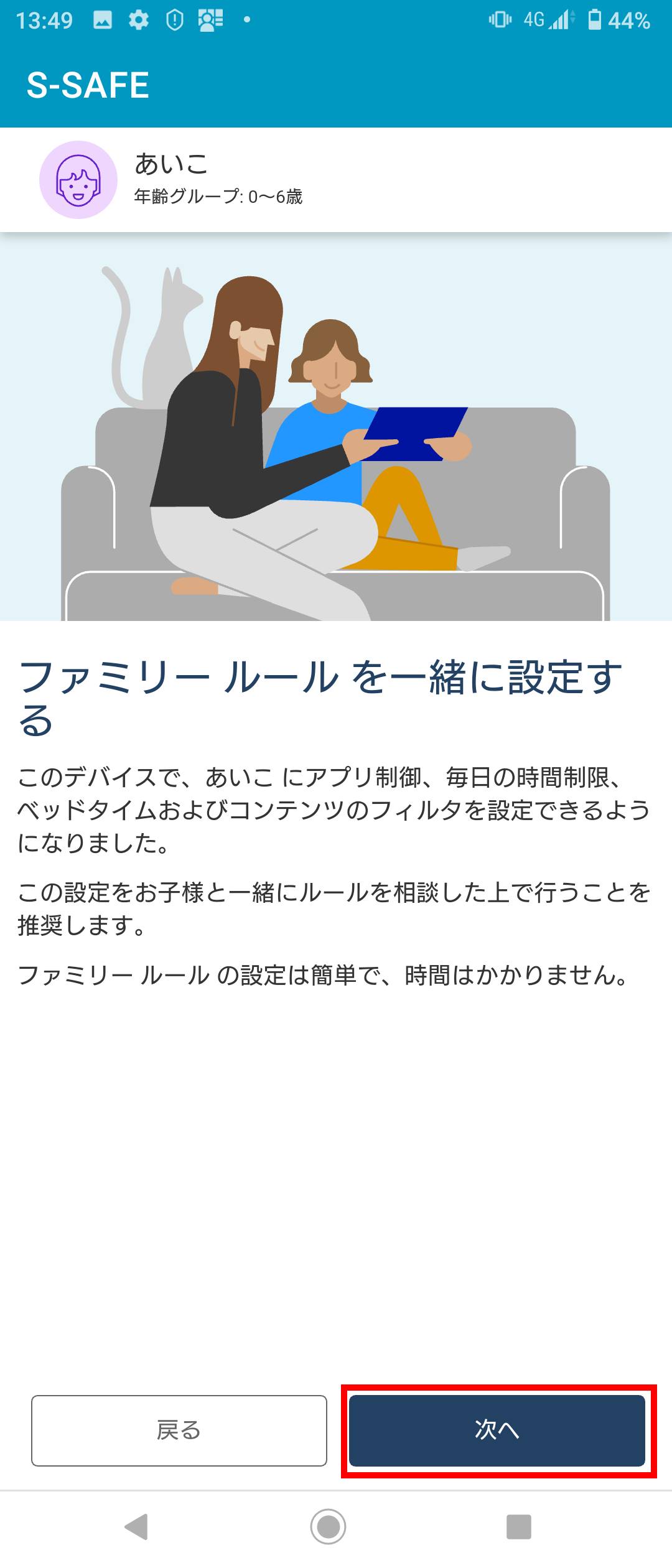
「アプリ制御」の説明画面が表示されますので、「アプリ制御を有効にする」をタップしてください。
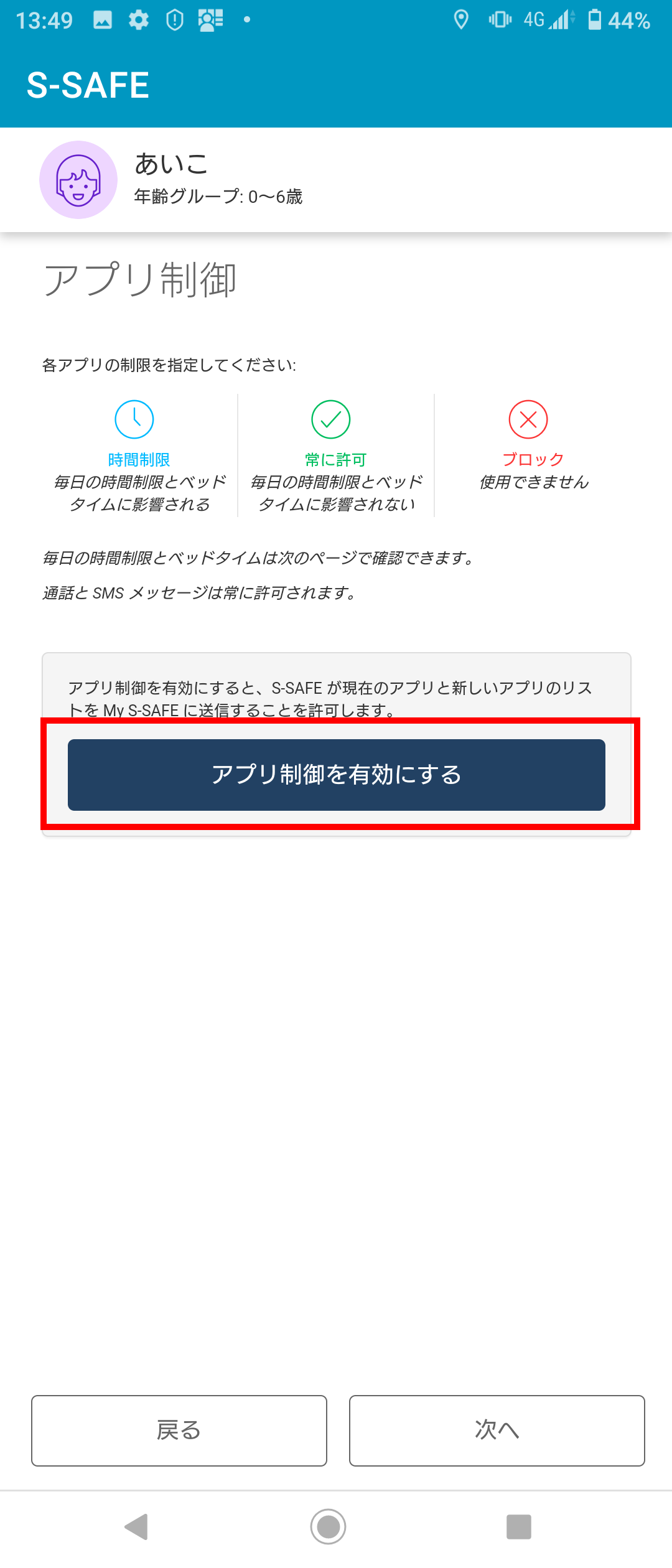
新しいアプリのインストール時の制御(時間制限、ブロック)を設定してください。
次に、インストールされているアプリに対する制御(時間制限、常に許可、ブロック)を設定したうえ、「次へ」をタップしてください。
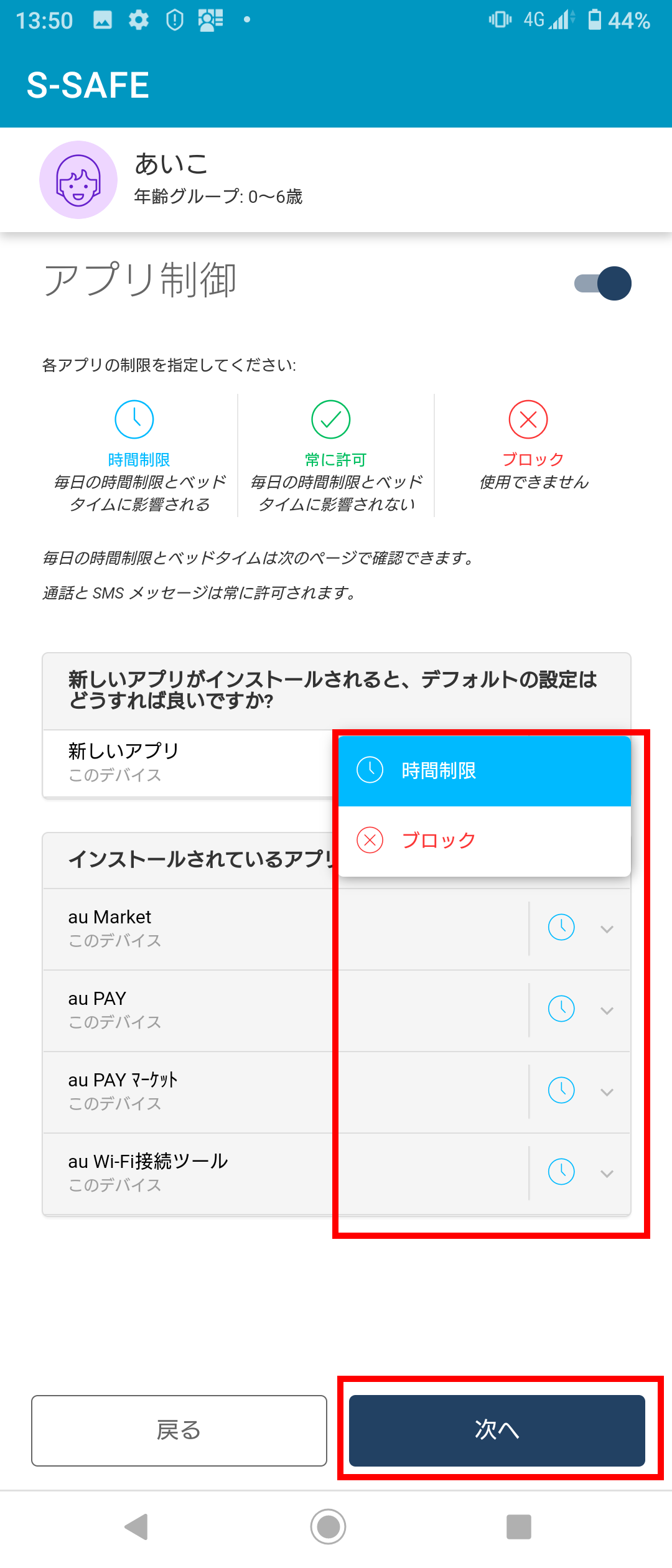
「時間制限」の設定画面が表示されますので、デバイスの利用時間に制限を加えたい場合は、時間制限機能をオンにしたうえ、利用時間を設定し「次へ」をタップしてください。
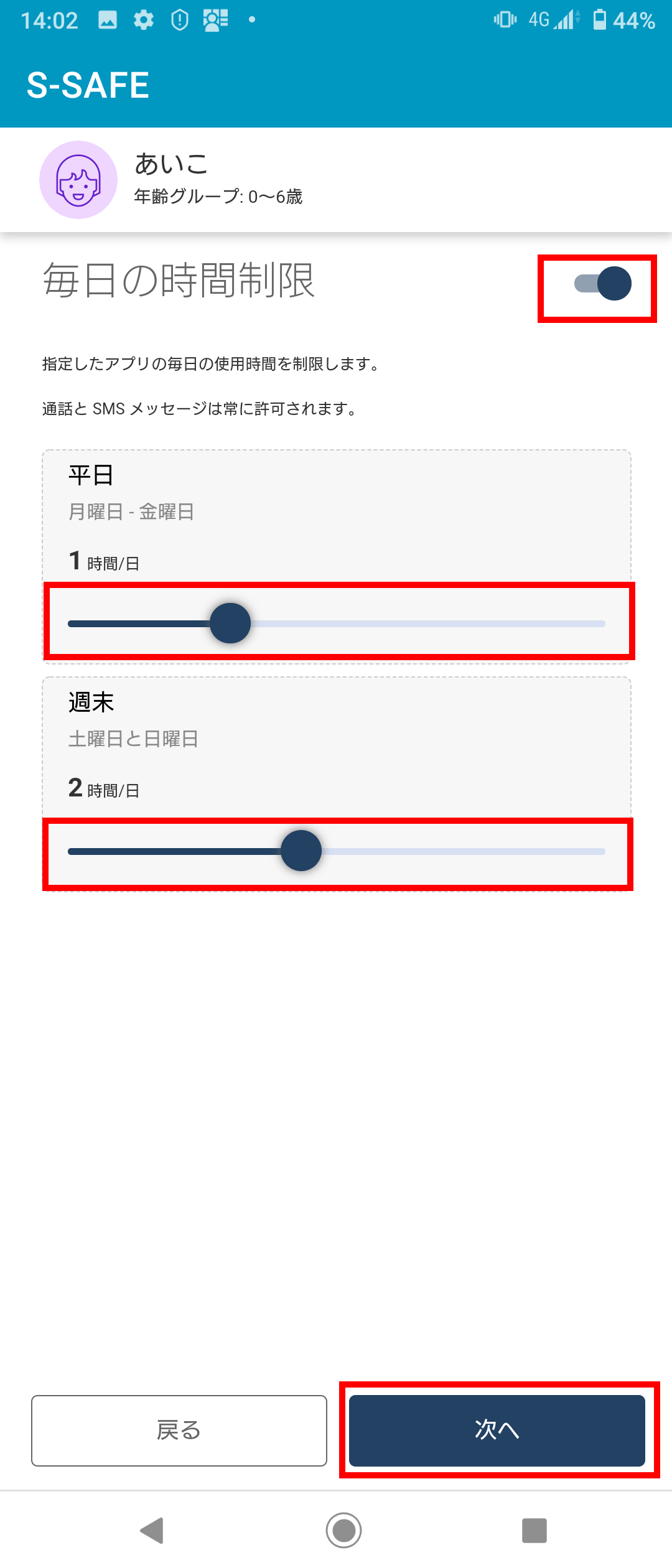
「ベッドタイム」の設定画面が表示されますので、指定したアプリの夜間使用を制限したい場合は、時間制限機能をオンにしたうえ、利用時間を設定し、「次へ」をタップしてください。
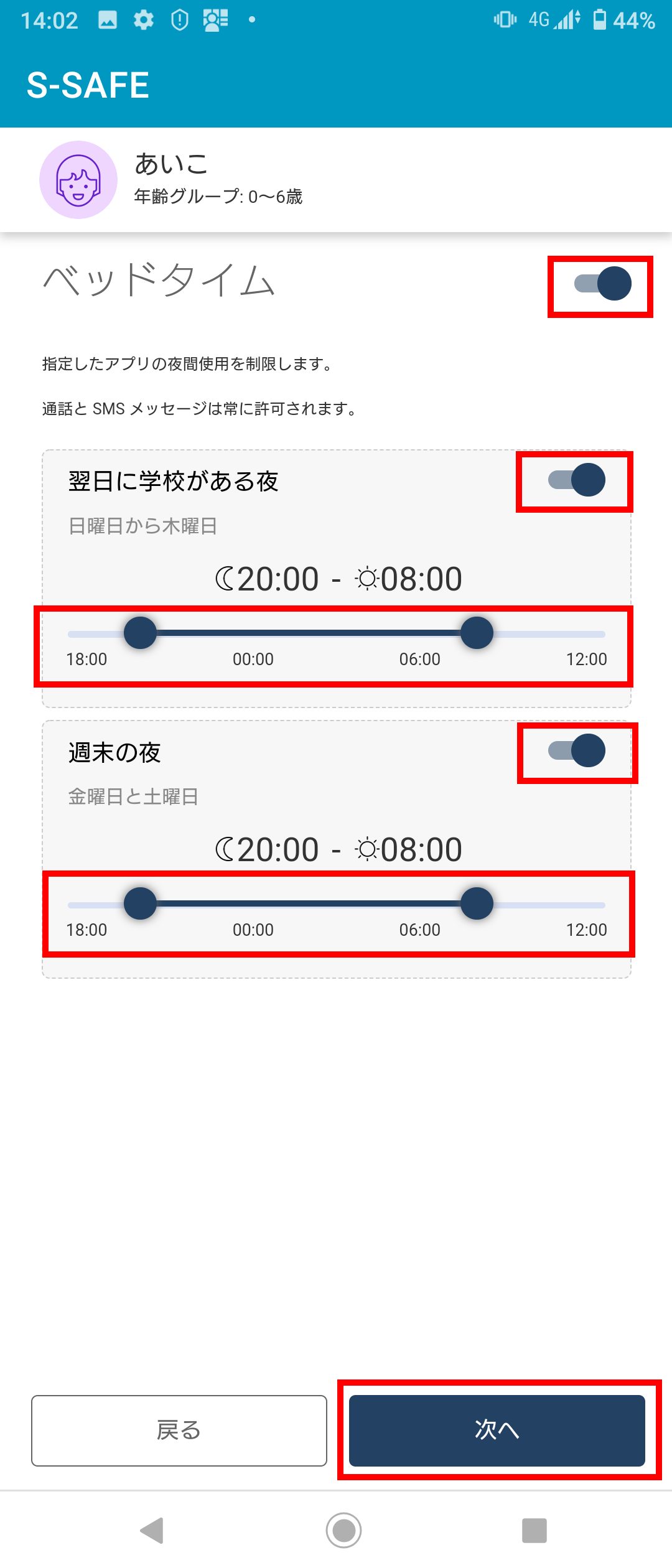
「コンテンツのフィルタ」の設定画面が表示されますので、ブロックしたいwebサイトを設定し、[次へ]をタップしてください。
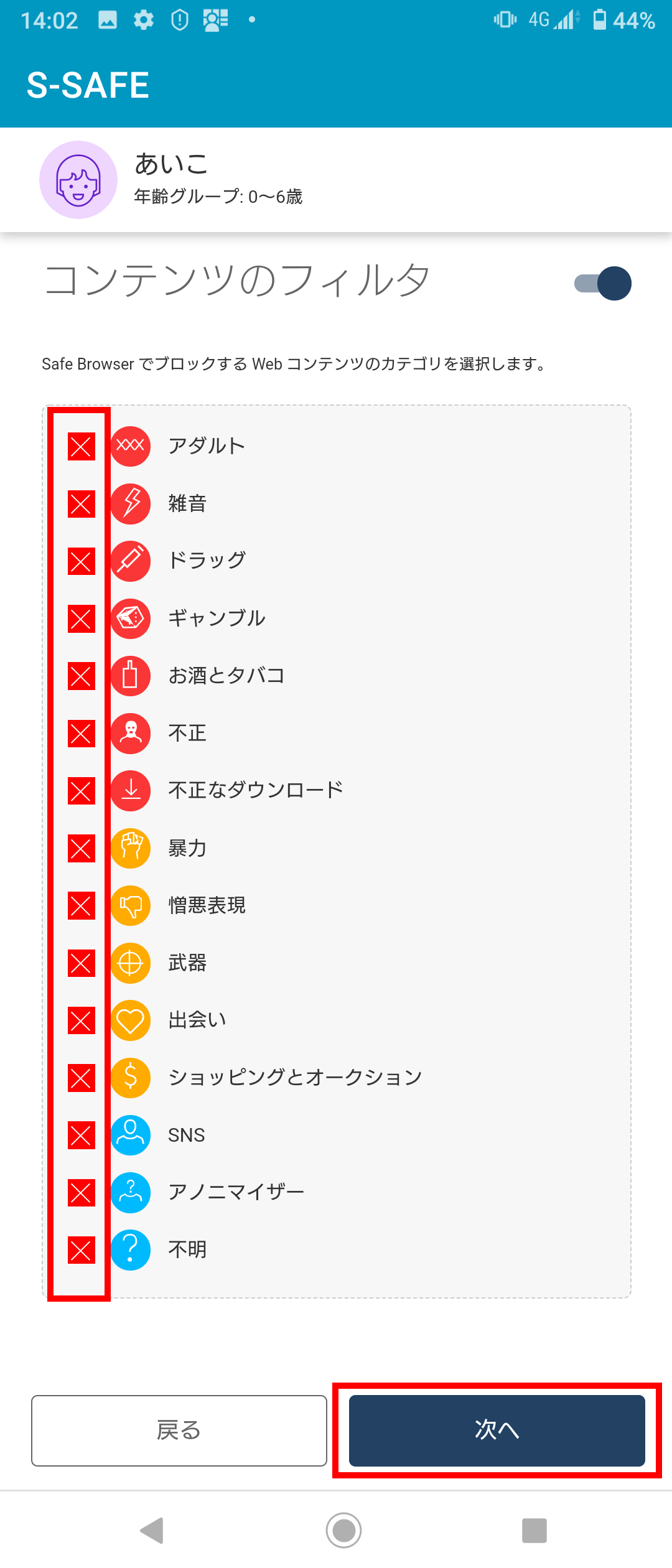
「ファイルアクセス」、「デバイス管理者」、「アクセサビリティ」のそれぞれの権限を許可してください。
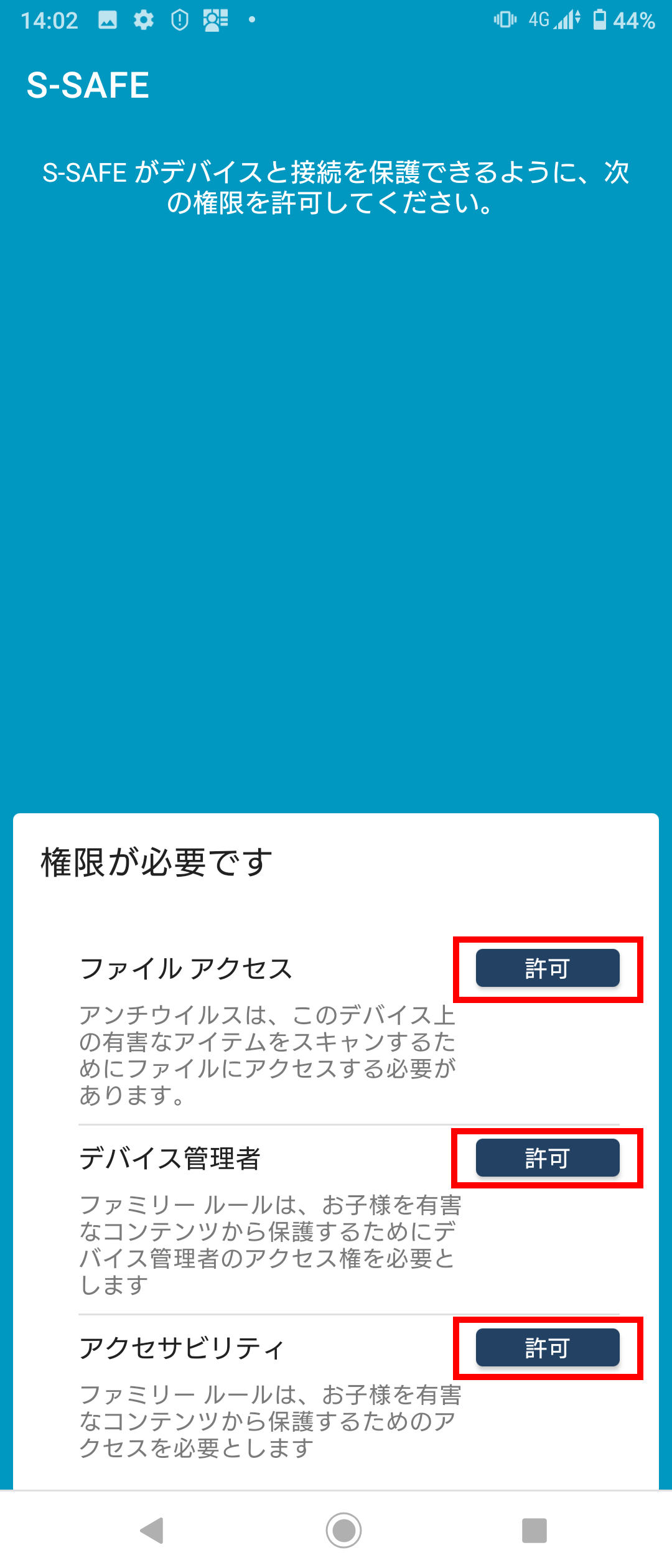
以上で設定完了です。